没有U盘怎么给电脑重装系统win10呢?提到重装系统,大家都知道使用u盘重装系统的方法,在不用u盘的情况下我们可以利用一键重装的办法进行系统重装,下面分享下没有U盘给电脑重装系统win10的方法。
工具/原料:
系统版本:win10专业版
品牌型号: 联想ThinkPad E14 酷睿i5
软件版本:口袋装机工具 v3.1.329.319
方法/步骤:
没有U盘给电脑重装系统win10的方法
1、首先需要下载口袋装机软件,打开点击在线重装系统。
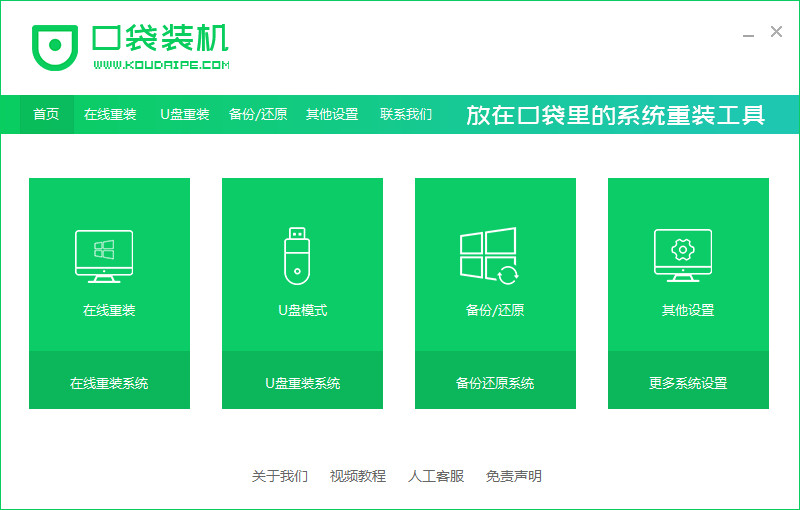
2、选好要安装的系统版本,点击下一步。

3、勾选好要安装的其他应用软件。
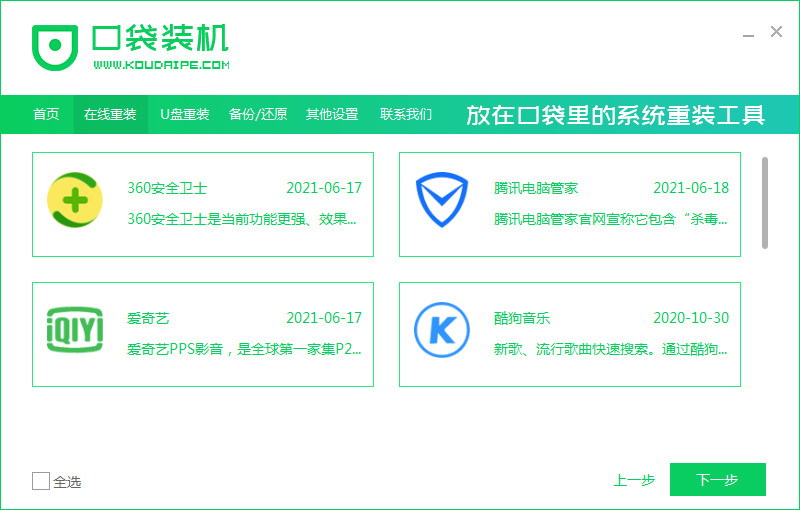
4、等待下载搜集安装系统所需要的镜像、驱动等资源。
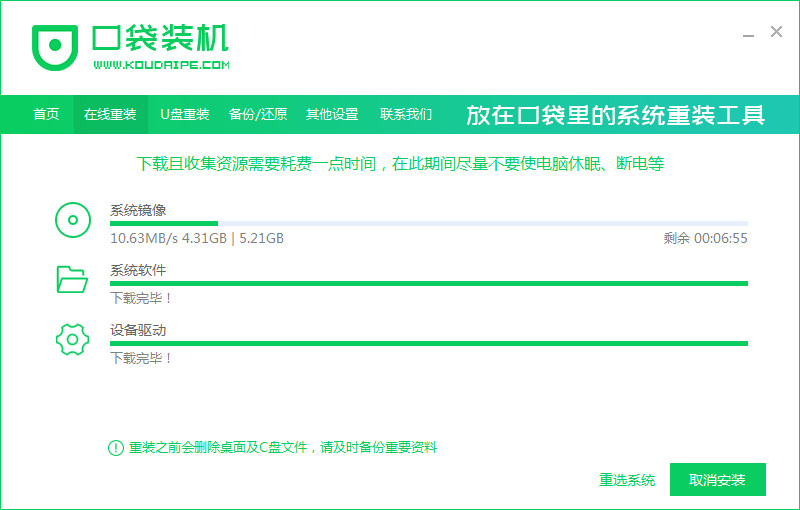
5、下载完毕后进入部署安装环境,当提示环境部署完毕后,点击立即重启。
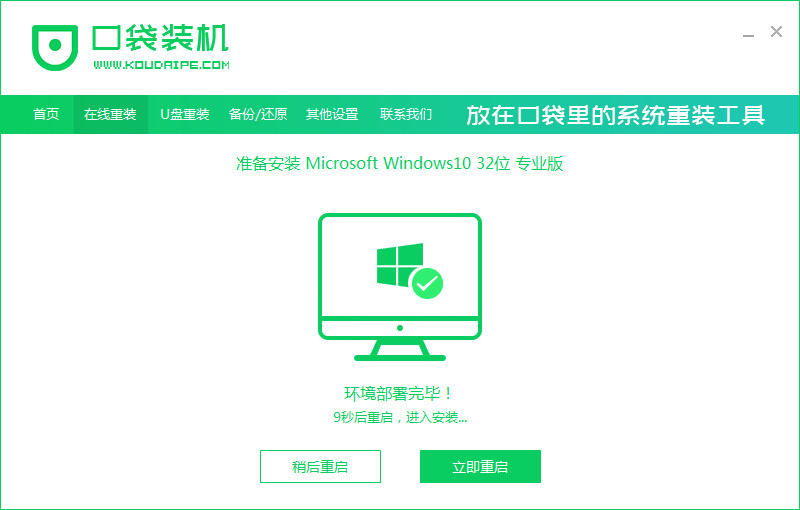
6、进入到启动管理器界面,选择第二项回车。
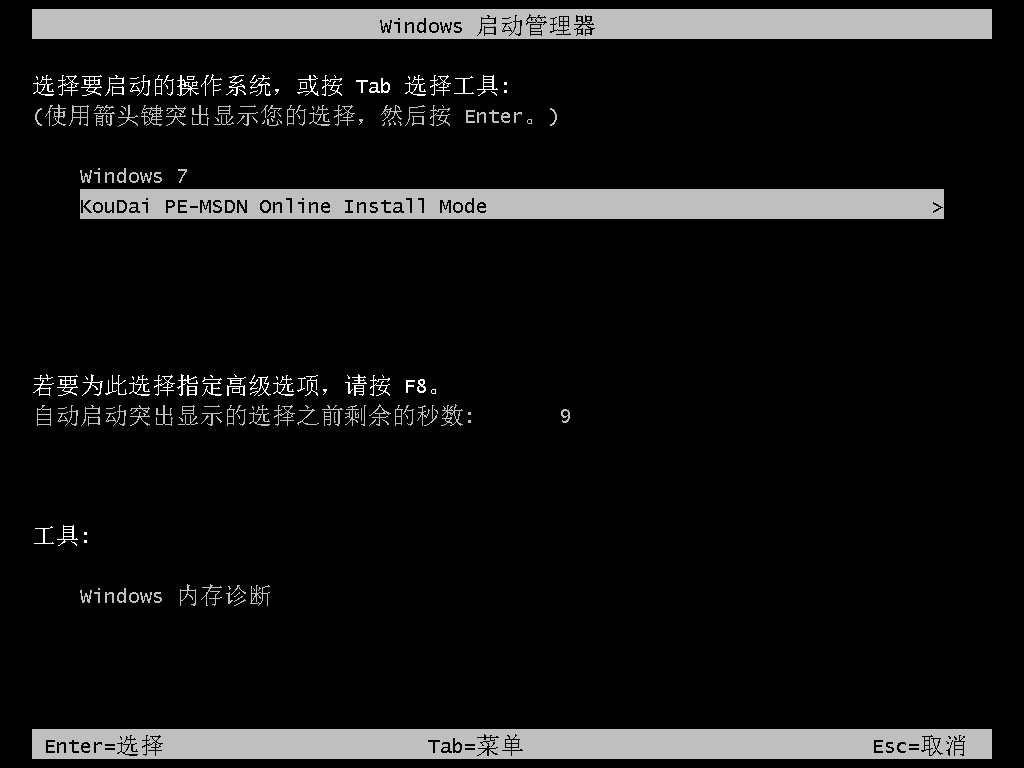
7、等待系统自动安装,不需要任人工操作。
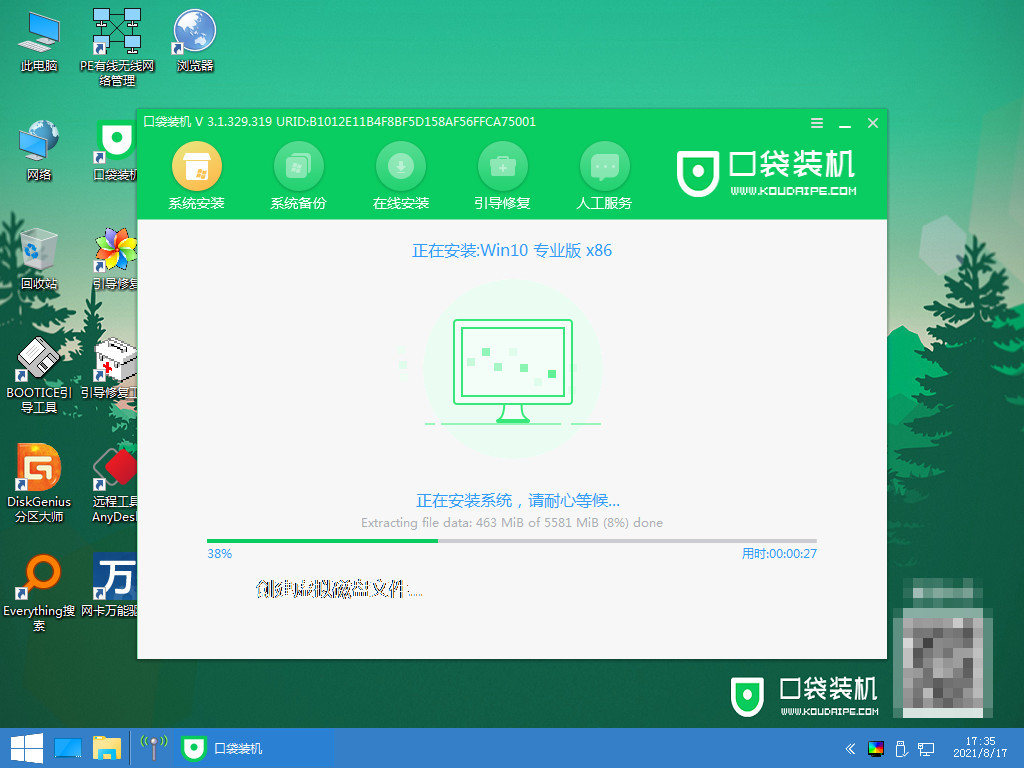
8、确认在C盘写入引导文件后,点击确定。
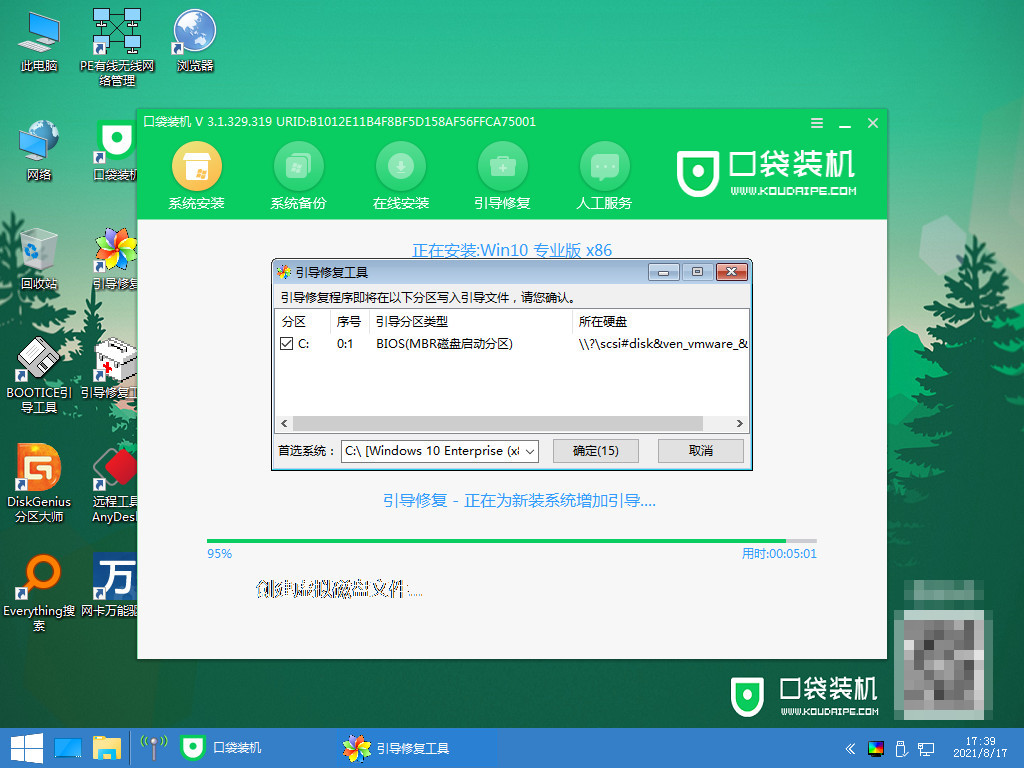
9、提示系统安装完毕后,点击立即重启。
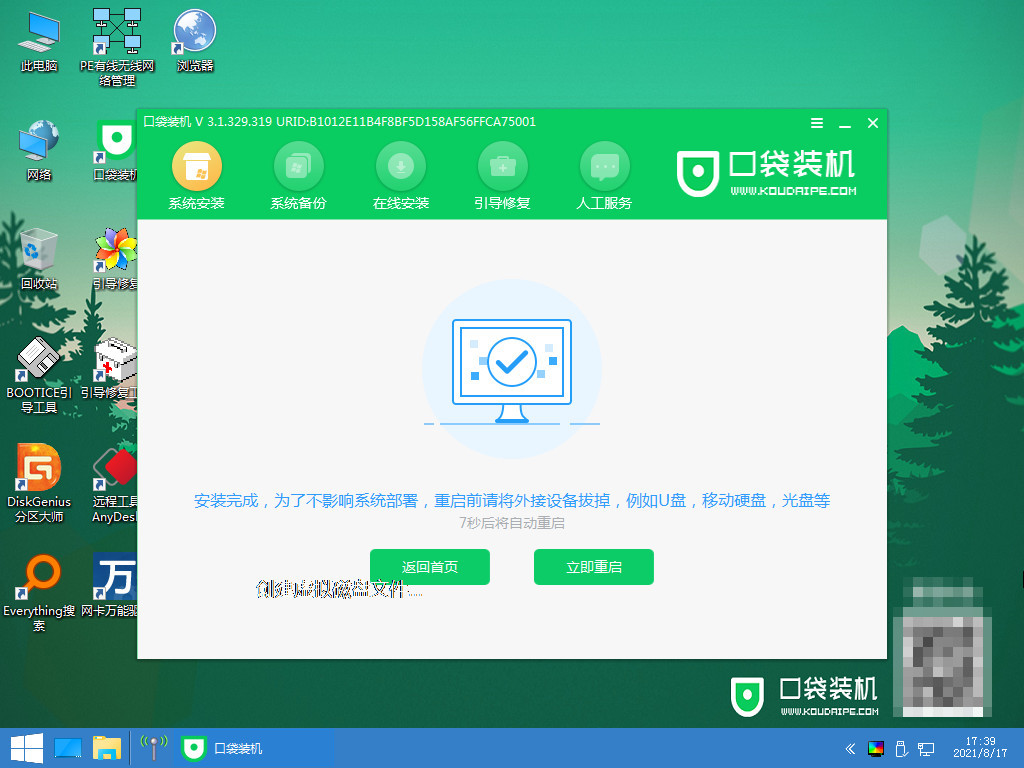
10、重启后进入到系统桌面,完成。
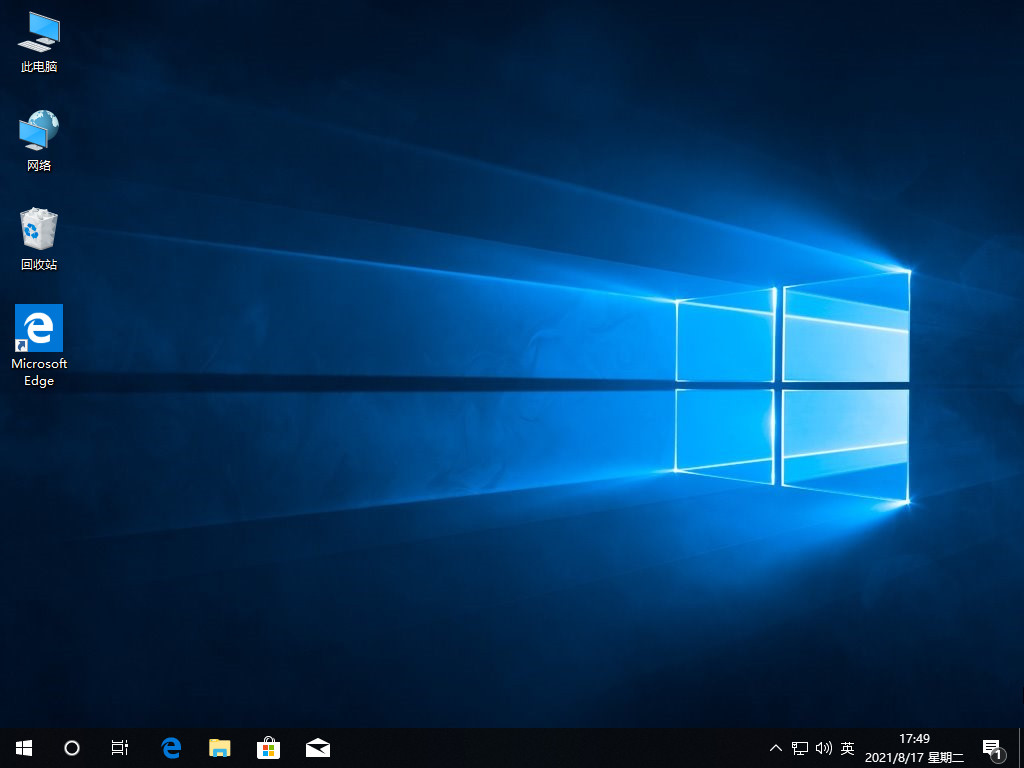
注意事项:
在下载安装口袋装机软件时,要注意关闭杀毒软件,避免误报。
总结:
以上就是小编整理分享的没有U盘怎么给电脑重装系统win10的方法,用过的朋友都给与了高度评价,有需要的朋友也可以按照以上步骤操作,希望能给大家带来帮助。